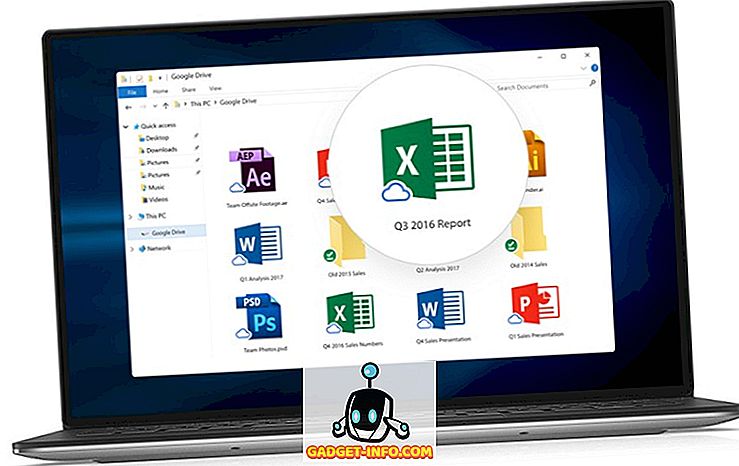Google Haritalar, bulunduğu 10 kısa yıl boyunca seyahat etme biçimimizi değiştirdi. Haritalama servisi, akıllı telefonunuz dışında doğaçlama bir yolculuğa çıkmanız dışında bir şey taşıma ihtiyacını neredeyse tamamen ortadan kaldırdı ve birkaç ipucu ve püf noktası ile, Google Haritalar'ınızla daha da ileri gitmeyi öğretebiliriz.
Yani, burada 10 faydalı Google Haritalar İpuçları ve Bilmeniz Gereken Püf Noktaları: -
Nasıl Seyahat Etmek İstersiniz?
Google Haritalar, dört farklı taşıma türüne göre yol tarifleri sunar. Seçtiğiniz taşıma moduna, ekranın sağ alt köşesindeki mavi simgeye dokunarak erişebilirsiniz. Bisiklet, sürüş, tren / otobüs yolculuğu veya yürüyüşe dayalı yol tarifleri almak isteyip istemediğinizi seçebileceğiniz yeni bir ekran açılacaktır.

Rotanızı Önceden Planlayın
Bir veri sinyaline erişiminiz olmayacaksa - veya erişimin seyahatin kendisinden daha pahalı olduğu bir ülkede dolaşımda olacaksınız - rotanızı önceden planlayabilir ve haritalarınızı çevrimdışı kullanım için saklayabilirsiniz. Ziyaret etmek istediğiniz belirli bir yeri aradıktan sonra, doğru arama sonucunu tıklayın ve haritadaki konuma dokunun. Bu ekranı gördüğünüzde:

Sağ üst köşedeki üç dikey noktaya dokunun ve Çevrimdışı Harita Kaydet'e dokunun.

Yol Çalışmasından ve Kötü Trafikten Kaçının
Favori Google Haritalar özelliklerimizden biri de Trafik özelliğidir. Çoğunlukla renk kodlu olduğundan ve yol çalışması boyunca gezinmeyi kolaylaştırdığından ve enkaz verdiğinden dolayı. Ekranın sol üst köşesindeki menü düğmesine ve ardından Trafik seçeneğine dokunun. Her şey normalse, yollar yeşil renkte yanacaktır. İşler yavaşlıyorsa, yollar sarı renkte yanar ve trafik mutlak durma noktasına geldiğinde haritanız kırmızı renkte yanar. Haritanızda gördüğünüz küçük ünlem işaretleri trafik olaylarını veya trafiği etkileyen yol çalışmaları anlamına gelir.

Haritanızla Konuşun
Şimdiye kadar herkes metin ve araba kullanmanın akıllı (ya da yasal) olmadığını bilmeli. Bilmediğiniz bir bölgedeyseniz veya trafik kazası etrafında yeni bir rota bulmaya çalışıyorsanız, işe geç kalmayacaksanız, arama çubuğunun sağ köşesindeki mikrofon simgesine dokunarak yol tariflerini Google Haritalar’a sorun.

Gibi komutları kullanabilirsiniz:
- Sesi aç / kapat
- Ses kapatma / açma
- Sessiz ol
- Uydu göster / aç / görüntüle
- Trafiği göster / aç / Trafiği göster
- Gizle / kapat / Uyduyu temizle
- Trafiği gizle / kapat / Trafiği temizle
- Alternatif rotaları göster
- Sonraki dönüş
- Nereden iniyorum?
- Metnim ne zaman dönecek?
- Hangi çıkışa gidiyorum?
- Benim eta nedir
Sesli komutlar, bazen telsiz ya da korna çaldıysanız, biraz gıcık olabilir, bu nedenle Google Haritalar'dan yardım istemeden önce sakin olduğunuzdan ve arabanızdaki ortamın sakin olduğundan emin olun.
Varış / Ayrılış Zamanlarını Kontrol Et
Toplu taşıma araçlarıyla seyahat ediyorsanız, Google Haritalar, bölgenizde ne tür toplu taşıma araçları varsa, varış ve ayrılış saatlerini gösteren çok küçük bir özelliğe sahiptir. Bu özelliğe erişmek için, ekranın sağ alt köşesindeki mavi simgeye dokunun, ekranın üstündeki küçük otobüse dokunun ve sonra başlangıç ve bitiş noktalarınızı girin. Google Haritalar daha sonra bulunduğunuz yerde bulunan toplu taşıma araçlarına göre varış / ayrılış zamanlarının bir listesini döndürür.

Konumları Paylaş
Konumları paylaşmak, çevrimdışı haritaları kaydetmekle aynı şekilde çalışır, ancak Çevrimdışı Haritaları Kaydet öğesine dokunmak yerine, Bunun yerine Paylaş öğesine dokunun. Bu seçeneğe dokunmak, Google Drive, e-posta veya Bluetooth yoluyla bir konum paylaşmanıza olanak tanıyan paylaşım ekranını açar. Eğer kaybolursanız bu özellik gerçekten kullanışlı olabilir.
Sokak Görünümü'nün Keyfini Çıkarın
Birçok kişi Google Haritalar’da Sokak Görünümü’ne ne olduğunu soruyor ancak kaybolmadı, sadece biraz değişti. Sokak Görünümü'nü görmek için bir yer arayın, istediğiniz sonuca dokunun ve aşağı kaydırın. Solda Sokak Görünümü ile iki resim görmelisiniz. Sokak Görünümü'ne girmek için buna dokunun. Menüyü açmak ve işiniz bittiğinde çıkmak için iki kez hafifçe vurabilirsiniz.

Önemli Adresleri Kaydet
Google Haritalar’da, önemli yerleri saklamak için Menü, Yerleriniz, Ana Sayfa ya da Kelime Adresleri üzerine dokunun. Bu yol tariflerini daha hızlı ve daha kolay hale getirir. Ayrıca Google Asistan'ın meraklı aklını ve taşıma kartlarını beslemeye yardımcı olur.

3D olarak görün
Bu gerçekten sizi bir hedeften diğerine nasıl getireceğinize dair bir ipucu değil, ama oldukça temiz bir numara. Google Haritalar’daki Menü düğmesine dokunarak ve ardından Google Earth’e dokunarak dünyayı muhteşem 3D olarak göreceksiniz. Tıpkı Haritalar'da olduğu gibi dolaşmak için hala kaydırabilir, çimdikleyebilir ve iki kez dokunabilirsiniz. Bunu ekran görüntüsüyle bozmuyoruz, kendiniz görmeniz gerekiyor.
Konum Geçmişinizi Sil
İşleri düzenli ve düzenli tutmayı seven biriyseniz ve Google Haritalar'ı ilk kullanmaya başladığınızdan bu yana bulunduğunuz her yerin tüm ayrıntılarını saklamaktan pek hoşlanmıyorsanız, konum geçmişinizi silebilirsiniz. Bu özelliğe nasıl erişeceğiniz, cihazdan cihaza (ve işletim sisteminden işletim sistemine) değişebilir, ancak aşağıdaki yönergeleri kullanabilmeli ve aradığınızı bulmalısınız. Konum geçmişinizi silmek için Menü, Ayarlar, Google Konum Ayarları (bazılarınız Google Konum Raporlama'yı görebilir) seçeneğine dokunun ve oradan her şeyi silebilirsiniz.
Bu özelliği bulamazsanız, konum geçmişinizi herhangi bir web tarayıcısında Google Hesabınızdan da silebilirsiniz. Her iki şekilde de çalışır.
Ayrıca bakınız: 20 En İyi Android Giyim Uygulamaları